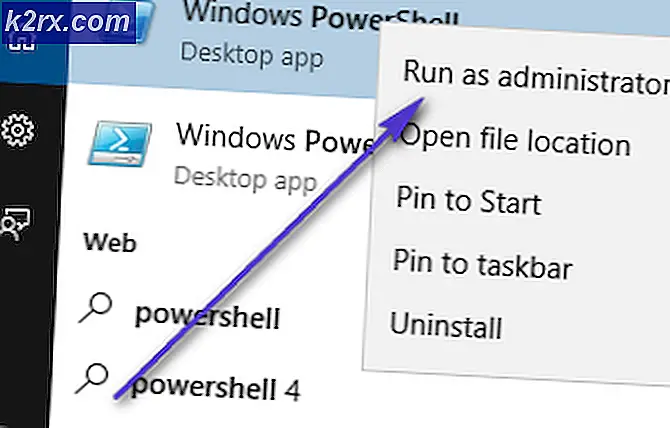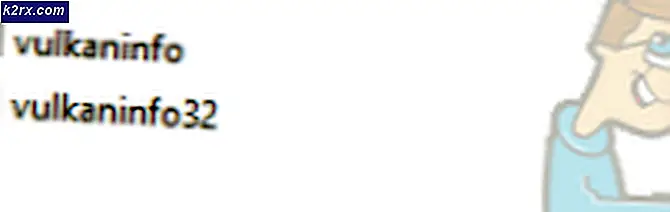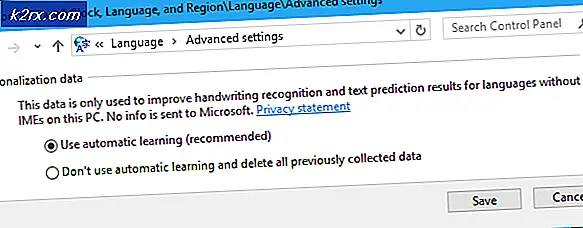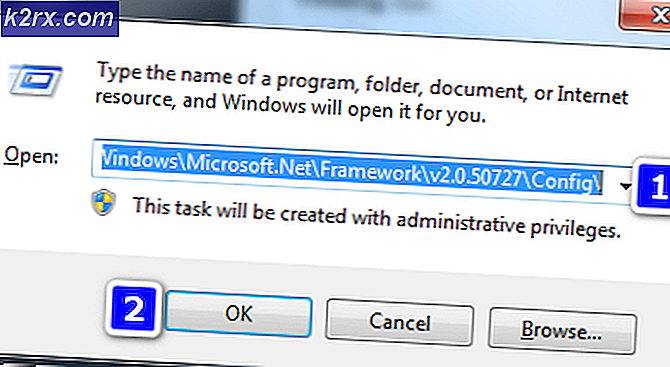BESTE TIPS - Blackberry Messaging-snelkoppelingen
BlackBerry wordt door veel professionele en thuisgebruikers gebruikt - een ding dat me altijd heeft lastiggevallen, is de moeilijke manier om berichten te versturen, op een gegeven moment was dit niet voor mij omdat het mijn efficiëntie in mijn normale werkdagen sterk beïnvloedde. het trackpad en scrol, .. scrol .. en scrol door de berichten. Welnu, hier is wat ik heb geleerd om te stoppen met scrollen!
Hieronder vindt u de lijst met nuttige snelkoppelingen gecombineerd om de efficiëntie te verhogen
Blackberry Messaging-snelkoppelingen
PRO TIP: Als het probleem zich voordoet met uw computer of een laptop / notebook, kunt u proberen de Reimage Plus-software te gebruiken die de opslagplaatsen kan scannen en corrupte en ontbrekende bestanden kan vervangen. Dit werkt in de meeste gevallen, waar het probleem is ontstaan door een systeembeschadiging. U kunt Reimage Plus downloaden door hier te klikkenDruk op 'C' om een nieuwe e-mail samen te stellen
Druk op 'R' om te antwoorden of op 'L' om alles op het gemarkeerde bericht te beantwoorden
Druk op 'F' om het gemarkeerde bericht door te sturen
Druk op 'T' om naar de bovenkant van de berichtenlijst te gaan en druk op 'B' om naar beneden te gaan
U kunt één pagina tegelijk verplaatsen met Spatiebalk of Shift + Spatiebalk.
Druk op 'P' om naar het begin van de vorige dag te springen en 'N' om naar het begin van de volgende dag te springen
Als je een reeks berichten hebt, gebruik je 'J' en 'K' om van het ene naar het andere bericht te navigeren
Druk op 'U' om ongelezen berichten te vinden. U kunt ook de ongelezen status van een bericht wijzigen met Alt + U
Wil je verzonden berichten bekijken? Alt + O is je vriend (denk 'Uitgaand')
Alt + S brengt u naar SMS-berichten als u een gecombineerde weergave in uw berichten gebruikt.
Ten slotte kunt u 'I' gebruiken als een snelkoppeling om een bericht in te dienen.
Bij het typen van berichten:
Gebruik de Spatie-toets twee keer om een punt te maken. Als u zich in een e-mailveld bevindt, krijgt u de eerste keer dat u op Spatie drukt een '@'-symbool. Elke volgende druk geeft u een punt '.'. In een webpaginaveld geeft de spatietoets slechts een punt voor elke druk op de knop.
BlackBerry heeft een autocorrectiefunctie waarmee u de gecontracteerde woorden op de juiste manier kunt markeren zonder dat u met Alt hoeft te rotzooien en de apostrofsleutel moet vinden. Type youll en het zal zichzelf automatisch corrigeren als je op spatie drukt. In sommige gevallen zal het gecontracteerde woord er uitzien als een ander woord en niet automatisch corrigeren, bijvoorbeeld ziek in plaats van ik. Als u automatisch wilt corrigeren naar I'll, typt u il. Hetzelfde geldt voor wel (we zullen), hel (hij zal), shel (ze zal), niet (zal niet), shouldnt (zou niet moeten), wer (we are) en ga zo maar door. Je snapt het idee.
U kunt ook uw mobiele nummer en pincode in een bericht verzenden als u wilt dat mensen het hebben. Typ gewoon mijn nummer en mypin in het bericht en het zal automatisch voor u corrigeren.
Er zijn veel meer verborgen snelkoppelingen in de BlackBerry bij gebruik van de Agenda, Contacten, afbeeldingen, muziekspeler, etc.
PRO TIP: Als het probleem zich voordoet met uw computer of een laptop / notebook, kunt u proberen de Reimage Plus-software te gebruiken die de opslagplaatsen kan scannen en corrupte en ontbrekende bestanden kan vervangen. Dit werkt in de meeste gevallen, waar het probleem is ontstaan door een systeembeschadiging. U kunt Reimage Plus downloaden door hier te klikken